在现代社交媒体的时代,拍摄并分享照片已经成为我们生活中不可或缺的一部分,有时候我们会发现自己拍摄的照片存在一些问题,比如倾斜。幸运的是苹果手机提供了一个方便的功能,即自动修正图片。通过简单的操作,我们可以轻松地纠正倾斜的照片,使其更加美观和专业。让我们一起来探究一下iPhone苹果手机如何实现这一功能吧。
iPhone苹果手机如何修正倾斜的照片
步骤如下:
1.解锁IPHONE苹果手机,点击照片按钮。
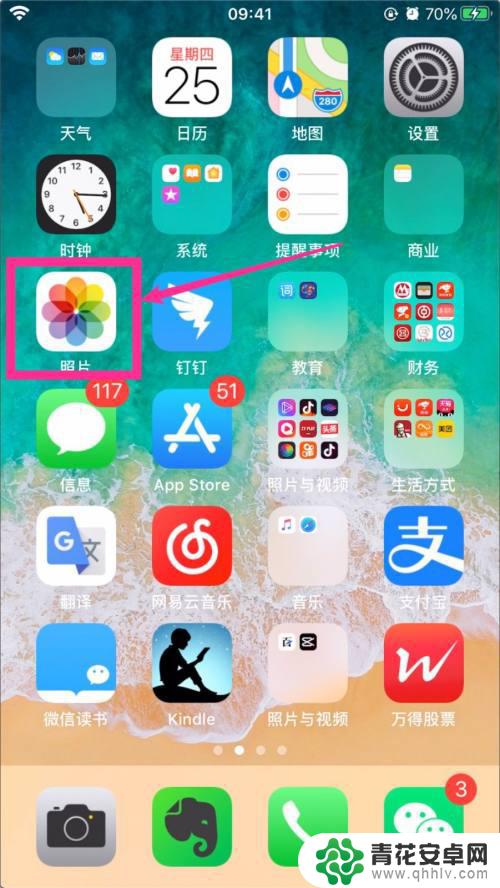
2.打开手机的所有照片,选择拍的比较倾斜的照片。
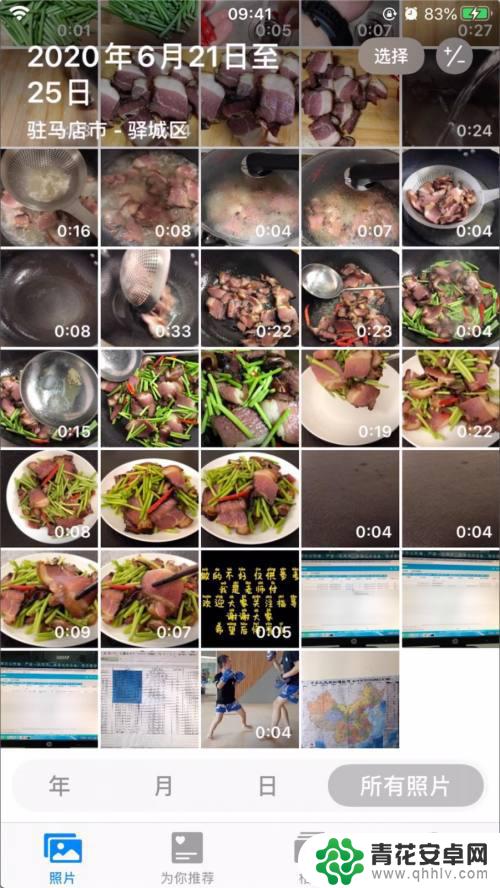
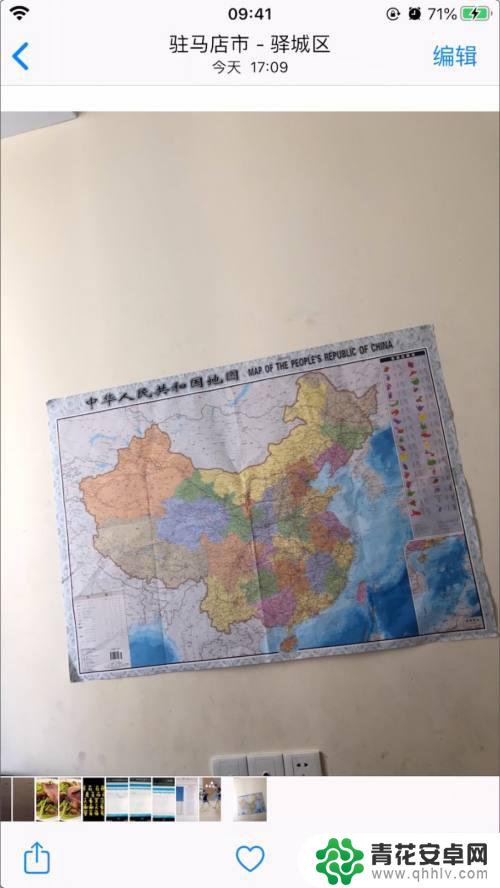
3.点击照片右上角的的编辑按钮,进入编辑视图。
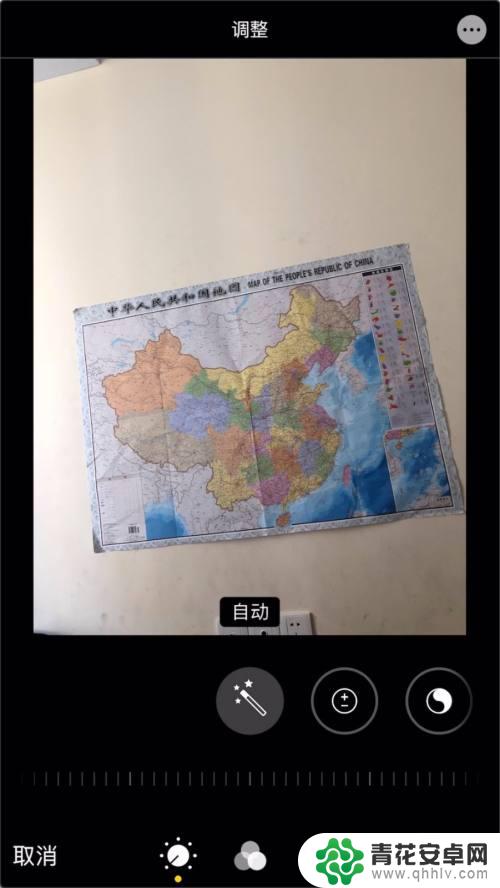
4.iPHONE一般可以自动识别倾斜照片,并自动修复。如果不能识别也可以手动点击 图片上方的自动按钮。
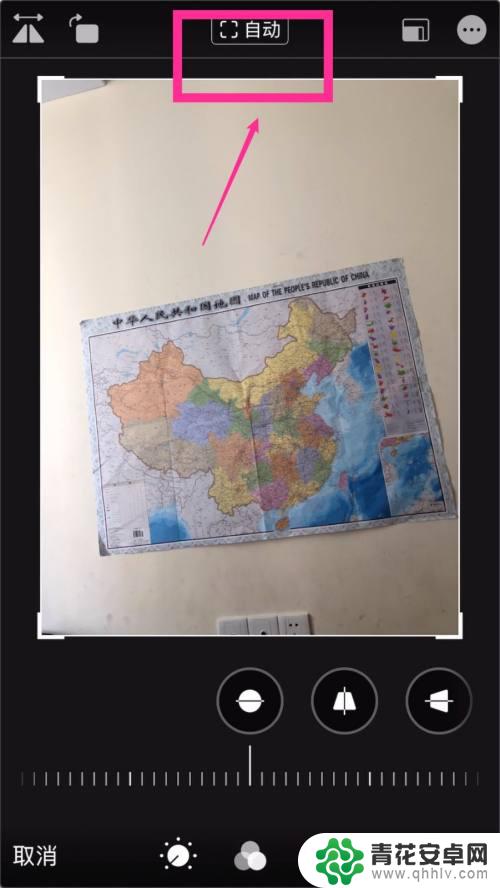
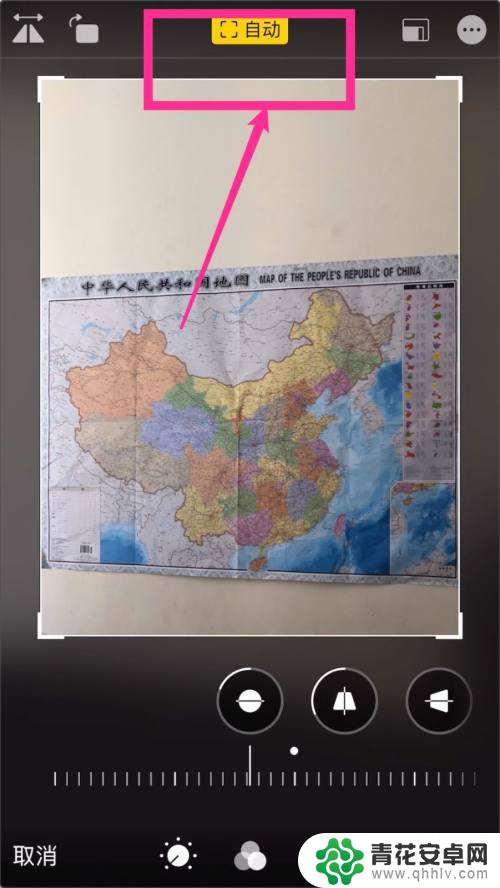
5.如果没有自动按钮,也可以手动点击选中图片所示图标后。然后手动拖动下方的刻度尺进行编辑。
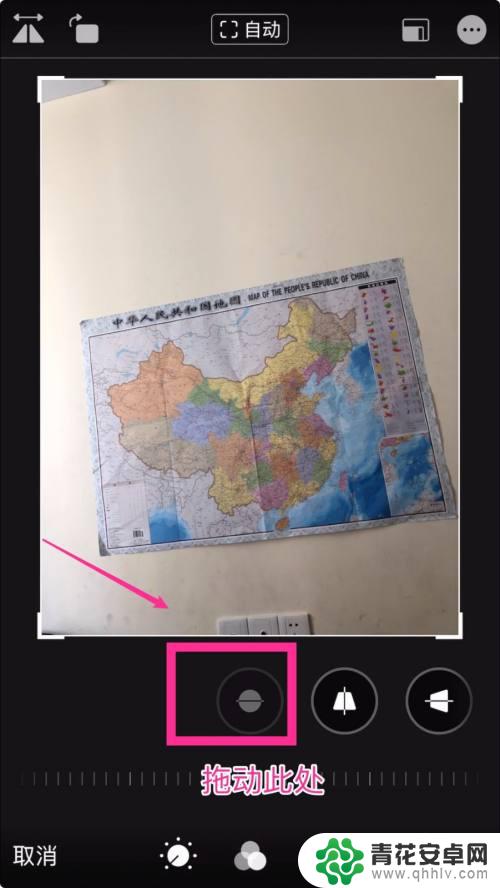
6.最后点击完成就可以了。
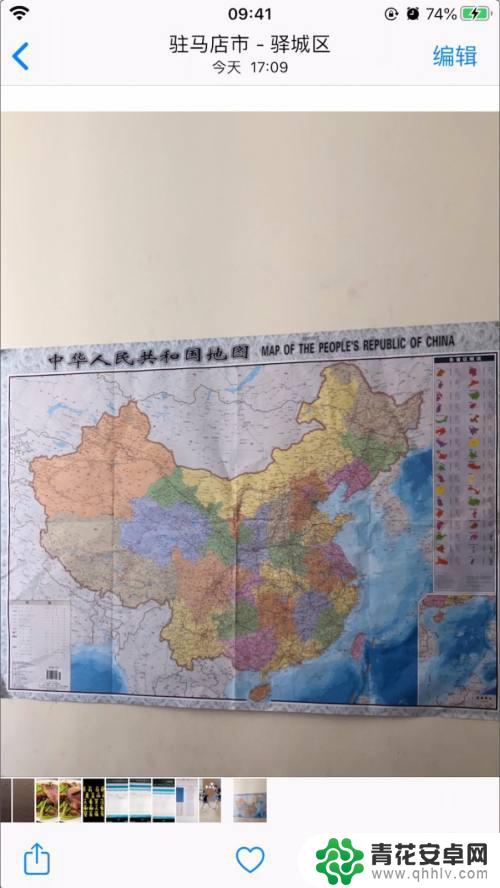
以上是关于如何自动修正苹果手机图片的全部内容,如果您遇到类似情况,请按照以上方法解决,希望这对大家有所帮助。










